Como corrigir o iPad preso na verificação da atualização do iOS 18 2025
 Tadeu Micael
Tadeu Micael- Atualizado em 2024-09-05 iOS 18
Muitos utilizadores de iPad têm-se deparado com um problema quando tentam atualizar o seu dispositivo para o recém-lançado iOS 18: o seu ipad fica preso na fase de verificação da atualização do ios 18. Este problema irritante pode perturbar a sua agenda e fazê-lo pensar em como o ultrapassar. Felizmente, existem várias abordagens práticas para restaurar a funcionalidade padrão do seu dispositivo. No entanto, neste artigo, vamos analisar 7 soluções simples para que possa evitar este problema de atualização e ter uma instalação perfeita do iOS 18 em 2024.
- Parte 1. Porque é que o meu iPad está preso na verificação da atualização do iOS 18
- Parte 2. Como corrigir o iPad preso na verificação da atualização do iOS 18 2024
- Método 1. Corrigir iPad preso na verificação da atualização do iOS 18 com um clique
- Método 2. Eliminar a atualização do iPadOS 18
- Método 3. Retire o suporte do cartão SIM
- Método 4. Corrija o iPad travado na verificação da atualização do iOS 18 por meio do Force Restart iPad
- Método 5. Corrija o iPad preso na verificação da atualização do iOS 18 via iTunes
- Método 6. Coloque o iPhone no modo DFU
Parte 1. Porque é que o meu iPad está preso na verificação da atualização do iOS 18
Existem várias causas possíveis para o problema do ipad bloqueado ao verificar a atualização do ios 18, que são apresentadas abaixo.
1. O congestionamento da rede pode fazer com que os utilizadores fiquem bloqueados ao atualizar o iPadOS, devido ao facto de muitos utilizadores utilizarem o iTunes ou a OTA, o que pode atrasar o processo.
2. Os problemas relacionados com o software que resultam num ecrã branco, num ecrã preto da morte, num loop de arranque, num logótipo da Apple congelado ou num modo de recuperação num iPad fazem com que o iPad fique preso no erro de validação da atualização.
3. As ligações de rede instáveis ou o armazenamento inadequado dos dispositivos são problemas externos que podem interferir com o processo de verificação.
4. Problemas como actualizações de software incorrectas podem resultar de danos no hardware do iPad, como quedas ou colisões com objectos complexos.
Parte 2. Como corrigir o iPad preso na verificação da atualização do iOS 18 2024
Aqui estão algumas maneiras práticas de ajudar a corrigir a atualização de verificação do ios 18 para o iOS 18 2024.
Método 1. Corrigir iPad preso na verificação da atualização do iOS 18 com um clique
O primeiro e mais eficaz método para corrigir um iPad preso na verificação da atualização do iOS 18 é o UltFone iOS System Repair. Esta ferramenta eficiente foi criada para resolver muitos problemas do sistema iOS rapidamente - é perfeita para resolver problemas de atualização. Suponha que você acha que o ipad não liga após a atualização do ios 18. Nesse caso, o UltFone iOS System Repair é a solução ideal que fornecerá uma solução de um clique para ajudar o seu dispositivo a voltar ao normal sem passar por muitas etapas para resolver o problema.
Vantagens e principais caraterísticas do UltFone iOS System Repair
- Solução cómoda de um clique que não requer conhecimentos específicos para diagnosticar o problema.
- É compatível com todas as versões do iOS, oferecendo mais de 150 soluções adaptáveis, e suporta vários dispositivos iOS.
- Protege a integridade e os dados do seu dispositivo enquanto este está a ser reparado.
- Resolve eficazmente os problemas, reduzindo o tempo de inatividade e devolvendo rapidamente o seu iPad ao normal.
- Resolve o seu problema: o meu iPad está preso na verificação da atualização do iOS 18.
- Concebido para utilizadores com vários níveis de competências técnicas, é simples de utilizar e navegar.
- Resolve vários problemas do iOS, incluindo loops de arranque, falhas de sistema e dificuldades de atualização, ipad stuck at verifying update ios 18.
- Permite-lhe fazer o downgrade para uma versão estável do iOS se a atualização não funcionar corretamente ou criar problemas.
Passos específicos para utilizar o UltFone iOS System Repair
- Passo 1 Ligue o seu iPad ao PC e inicie o UltFone iOS System Repair. Para começar, selecione a opção "iOS Upgrade/Downgrade".
- Passo 2 Selecione a opção "Downgrade" no menu que aparece a seguir. Em seguida, na lista abaixo, escolha a versão do iOS 17 para a qual pretende fazer o downgrade.
- Passo 3 O programa irá agora descarregar o ficheiro de firmware do iOS 17 do seu dispositivo. Depois de o fazer, começará a fazer o downgrade para o iOS 17 e a desinstalar o iOS 18.
- Passo 4 UltFone rapidamente e facilmente faz o downgrade do seu iPhone do iOS 18 para a versão estável do iOS 17, fornecendo a correção suave para ipad preso na verificação de atualização no ecrã de bloqueio ios 18. Para concluir, clique em "Concluído" depois de terminar.




Método 2. Eliminar a atualização do iPadOS 18
Isto pode ter acontecido porque a atualização pode ter sido descarregada ou corrompida e faltaram-lhe alguns ficheiros importantes ao executar o SO. Para resolver este problema, a atualização descarregada deve ser eliminada e transferida seguindo os passos mencionados.
1. Primeiro, abra a aplicação Definições do seu iPad e navegue até ao separador Geral.
2. A opção "Armazenamento do iPad" encontra-se nas definições gerais.
3. Agora, vá a "Armazenamento do iPad" e verá o ficheiro "Atualização do iOS". Clique nele.
4. Na janela seguinte, verá a opção "Eliminar atualização". Clique nela para eliminar a atualização atual.
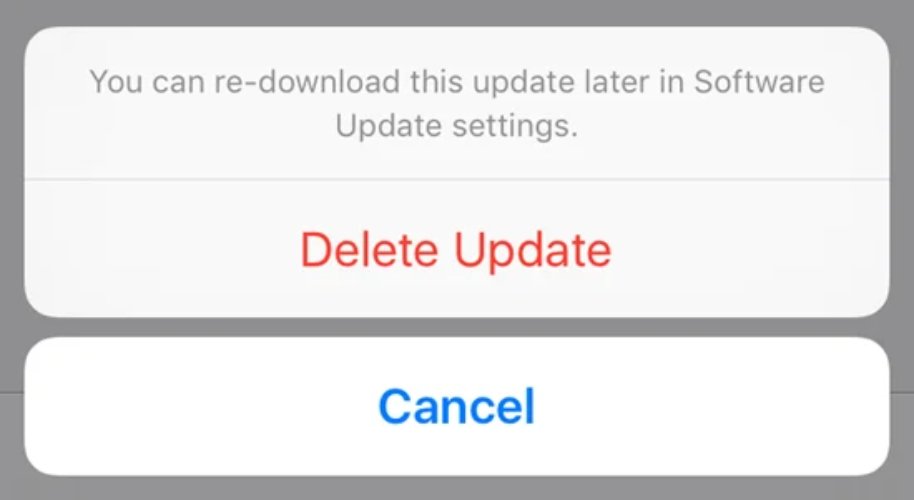
Método 3. Retire o suporte do cartão SIM
Um cartão SIM mal colocado ou problemas de hardware podem fazer com que um dispositivo iPad fique preso na fase de validação da atualização, necessitando de uma reposição completa sem apagar quaisquer dados.
1. Coloque um clipe de papel dobrado ou uma ferramenta de ejeção do cartão SIM nos pequenos orifícios laterais para aceder ao tabuleiro do SIM.
2. Quando o tabuleiro do cartão SIM estiver a sair da tomada, empurre-o com cuidado, exercendo pressão e arrastando-o para fora.
3. Retire o cartão SIM incorreto, instale o novo no tabuleiro do cartão SIM corretamente e volte a colocá-lo corretamente.
Método 4. Corrija o iPad travado na verificação da atualização do iOS 18 por meio do Force Restart iPad
Nos dispositivos iOS, o reinício forçado pode resolver problemas com a atualização do ecrã de bloqueio, o modo de recuperação e o logótipo da Apple.
1. Force o reinício do iPad, mantendo premidos os botões Início e Lateral em simultâneo durante dez segundos.
- Mantenha premido o botão Aumentar volume até aparecer o robô do iPad e um triângulo vermelho e, em seguida, solte-o.
- Mantenha premido o botão de baixar o volume e, em seguida, solte-o instantaneamente.
- Mantenha o botão superior premido e não o solte enquanto prime o botão de aumentar o volume, e o iPad será reiniciado.
2. Depois disso, reinicie o dispositivo Apple, aceda a Definições > Geral > Atualização de software e selecione Instalar agora.

Método 5. Corrija o iPad preso na verificação da atualização do iOS 18 via iTunes
Restaurar um dispositivo iOS com o iTunes também pode apagar todas as informações do iPad. Ainda assim, se tiver feito uma cópia de segurança do iPad, pode resolver o problema de o iPad ficar preso na verificação da atualização.
1. Inicie o iTunes no seu Mac ou PC e sincronize o iPad com o computador. Quando o iPad aparecer no iTunes, clique nele.
2. No painel Resumo, clique com o botão direito do rato em Restaurar "dispositivo". Em seguida, prima Restaurar para confirmar o restauro do seu PC. O iTunes limpa o dispositivo e descarrega o novo iOS sem que tenha de o fazer você mesmo.

Método 6. Coloque o iPhone no modo DFU
O último método para resolver o problema é colocá-lo no modo DFU para o restaurar. Em seguida, execute as acções listadas abaixo.
1. Depois de ligar o iPhone e o PC ao iTunes através de um cabo USB, prima os botões Início e Suspender/Despertar durante dez segundos.
2. Mantenha premido o botão Início até receber uma notificação no iTunes a informar que o iPhone foi identificado para o modo de recuperação.

Conclusão
Ter um problema com o ipad preso na verificação da atualização do ios 18 pode ser bastante irritante, mas pode recorrer a algumas soluções. Cada método oferece uma solução, desde forçar o reinício do dispositivo a utilizar o iTunes, apagar a atualização ou colocar o dispositivo em modo DFU.
Se pretende uma solução rápida e robusta sem stress, sugerimos vivamente que utilize o UltFone iOS System Repair . Torna o processo mais fácil ao ter uma solução de um clique e garante que será seguro e eficaz. Faça com que o seu iPad volte ao normal com a ajuda do UltFone iOS System Repair e desfrute de um processo de atualização sem problemas.


